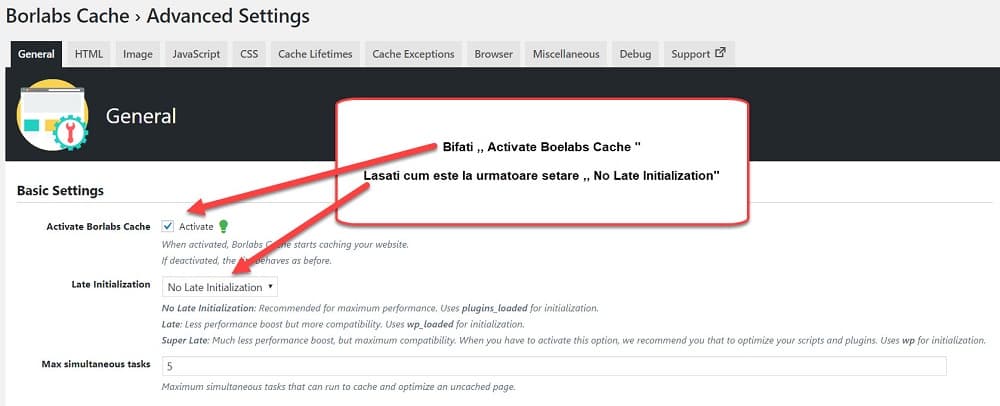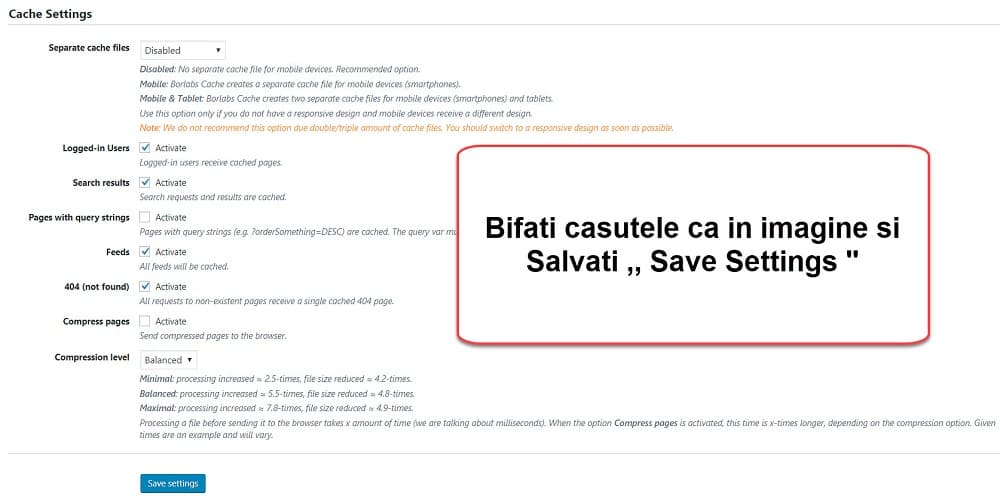![]()
Cum Marim Incarcarea unui Site WordPress
Cum marim incarcarea unui site wordpress ? Este o intrebare generalizata pe care ne-o punem noi, utilizatorii de wordpress. Indiferent ca ai un simplu blog sau magazin online construit in wordpress, incarcarea lui este foarte importanta. Google, dupa ultimele actualizari ale altgoritmului, pune un pret foarte mare pe incarcarea site-ului. Pe langa sumedenia de sfaturi si tutoriale scrise sau video pe care le gasim pe net referitoare la subiectul nostru, eu voi ocoli putin toate sfaturile generalizate, precum:
- Hosting de calitate
- Functii Cache
- Optimizare Imagini
- Compresie Gzip
- Optimizarea fisierelor CSS si Js
- CDN
- Pluginuri pentru Cache ( Wp-Rocket, Fast comet, Wp-Super Cache, Total Cache , etc. )
- Optimizarea bazei de Date, etc.
Sunt foarte importante, nu contrazic pe nimeni, de altfel si eu le folosesc pe acest blog. Doar ca in acest articol vreau sa va prezint un alt plugin pentru ati raspunde la intrebarea: Cum marim incarcarea unui site WordPress ?
Borlabs Cache
Pluginul se numeste Borlabs Cache si este construit de niste dezvoltatori germani. Disponibil pe Envato Market la pretul de 49 de dolari. Dar e mai ieftin pe site-ul lor oficial 29 de euro. Poti sa-l incerci inainte sa-l cumperi si beneficiezi de suport din partea dezvoltatorului. Practic ei ti-l vor seta in functie de structura site-ului tau. Este foarte important sa tii cont de acest aspect, care este structura site-ului tau. Pentru ca degeaba te uiti la o suta de tutoriale video despre cum marim incarcarea unui site wordpress si setarile pe care le fac altii in video-uri nu se potrivesc cu site-ul tau. Iar cei care fac astfel de tutoriale nu spun si acest lucru foarte important.
Odata achizitionat, instalat si activat, acest plugin mi-a oferit urmatoarea satisfactie in GTmetrix:
Inainte de instalarea pluginului Borlabs Cache
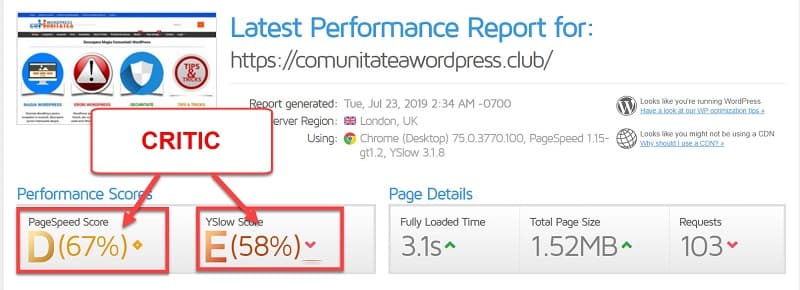
Dupa cum se vede in imagine, totul este critic, Page Speed Score D 67% si YSlow Score de E 58%
Dupa instalare Borlabs Cache si setarile aferente structurii siteului
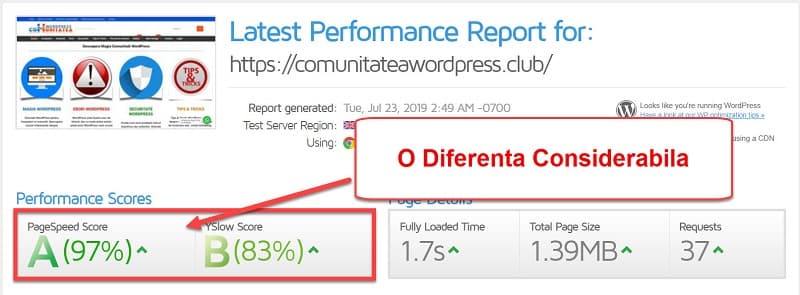
YSlow Score nu a trecut la A, pentru ca nu folosesc un serviciu de CDN, pentru un blog nu-l consider atat de necesar, daca as folosi mii de fotografii, atunci da. Diferenta este uriasa si nu lasa loc de comentarii, din cate tutoriale video am vazut pe net, la nici un plugin nu am vazut o astfel de diferenta. Pot sa spun ca-si merita pe deplin banii, eu l-am cumparat chiar la aparitia lui si era la oferta, adica jumatate cat este acuma. Dar face toti banii. Pot spune cu certitudine, ca este cel mai bun plugin de cache pentru ati raspunde la intrebarea: Cum marim incarcarea unui site WordPress …. Mentineti pagina de home cat se poate de curata, nu o incarcati cu foarte multe functionalitati.
Setari Generale Borlabs Cache
Setari simple… Cum Marim Incarcarea unui Site
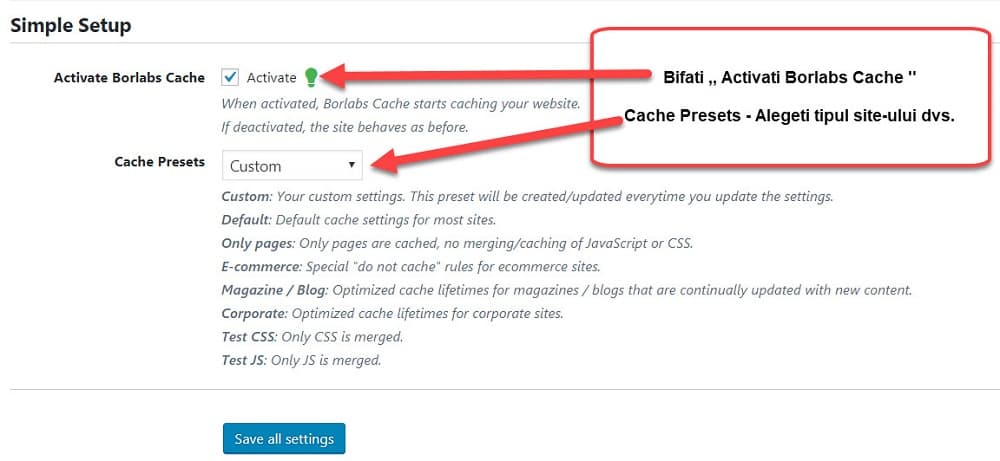
Nu uitati sa salvati modificarile…
Derulati mai jos pana la Cache Maintenance… Ori de cate ori faceti modificari la site, goliti memoria cache, pentru a putea vedea schimbarile aduse site-ului.
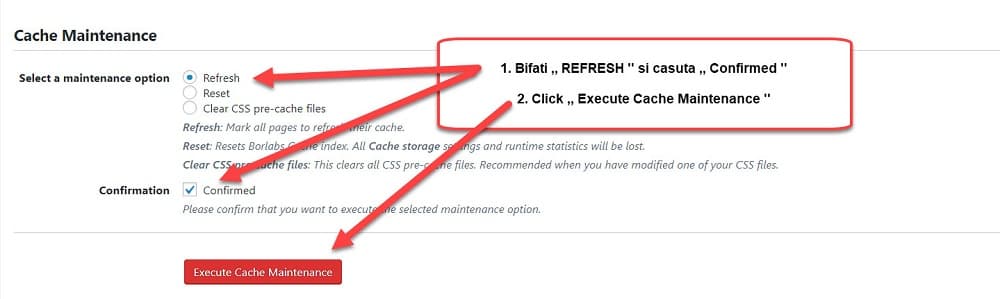
Setari avansate… Cum Marim Incarcarea unui Site
Mergeti la ,, Advanced Setting ’’…. Practic de aici setezi toate functionalitatile pluginului….
1.Setari Generale
Dupa fiecare modificare sau setare veti vedea urmatorul mesaj ca in imaginea urmatoare, aplicati ….

Activati ,, Cache Preloader Settings ’’ …
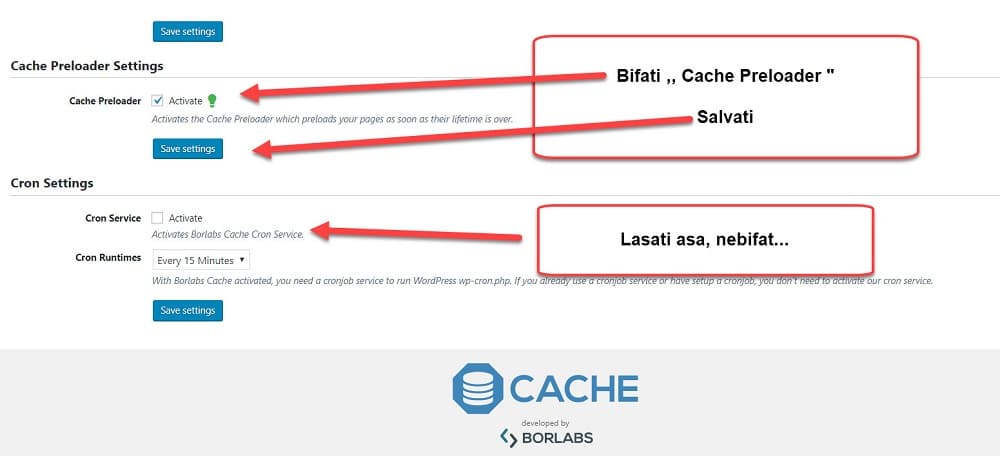
2.HTML
Bifati ambele casute….
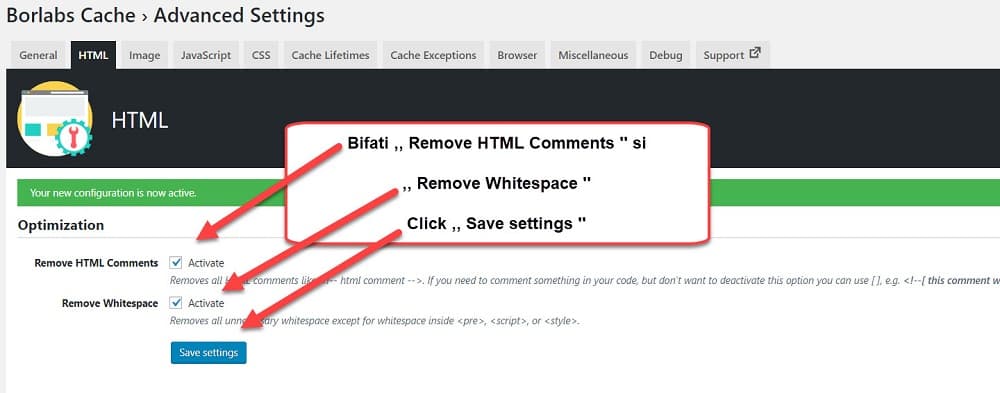
3.Image
Bifati ,, Lazy Load ’’ , daca nu mai apar imaginile pe site dupa salvare, reveniti si debifati aceasta optiune….
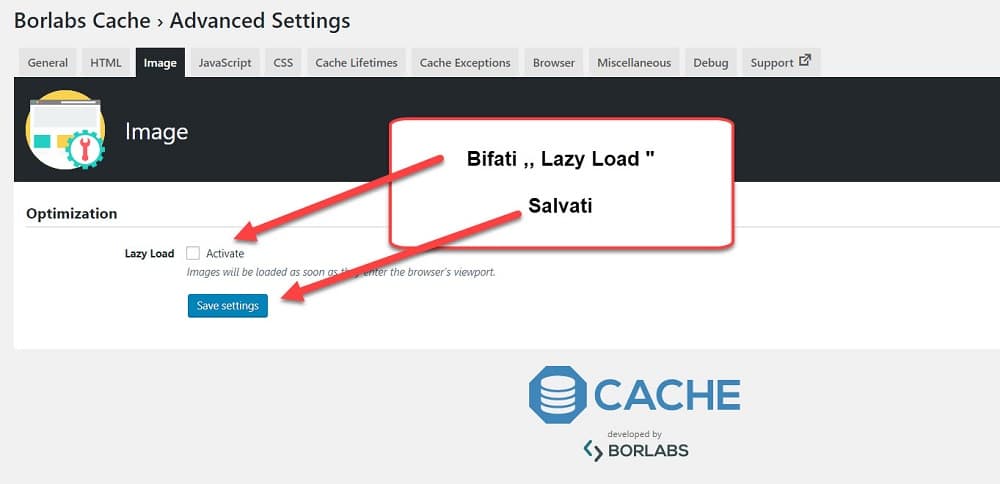
4.JavaScript
Bifati ca in imagine….
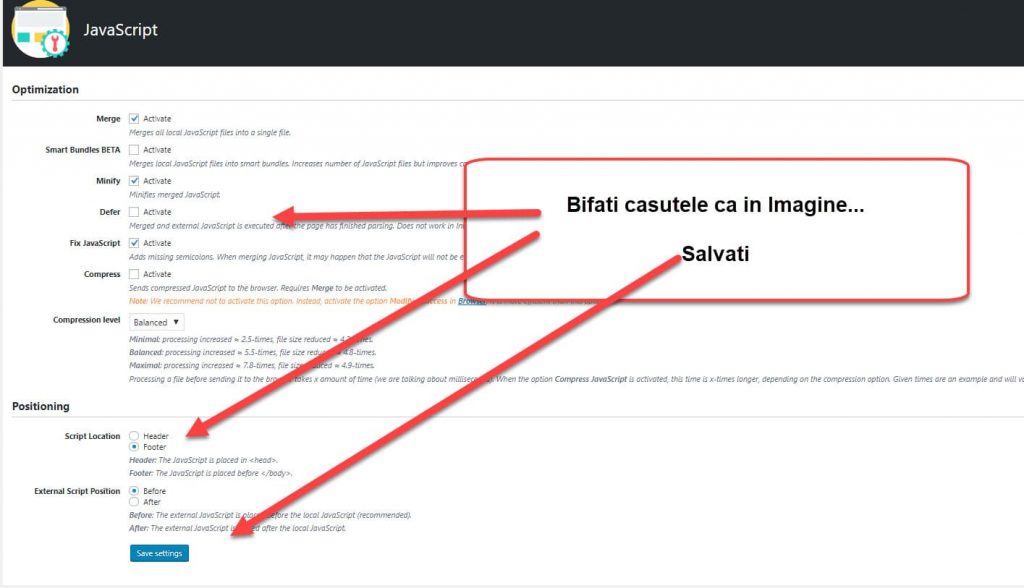
5.CSS
La fel, bifati ca in imagine…
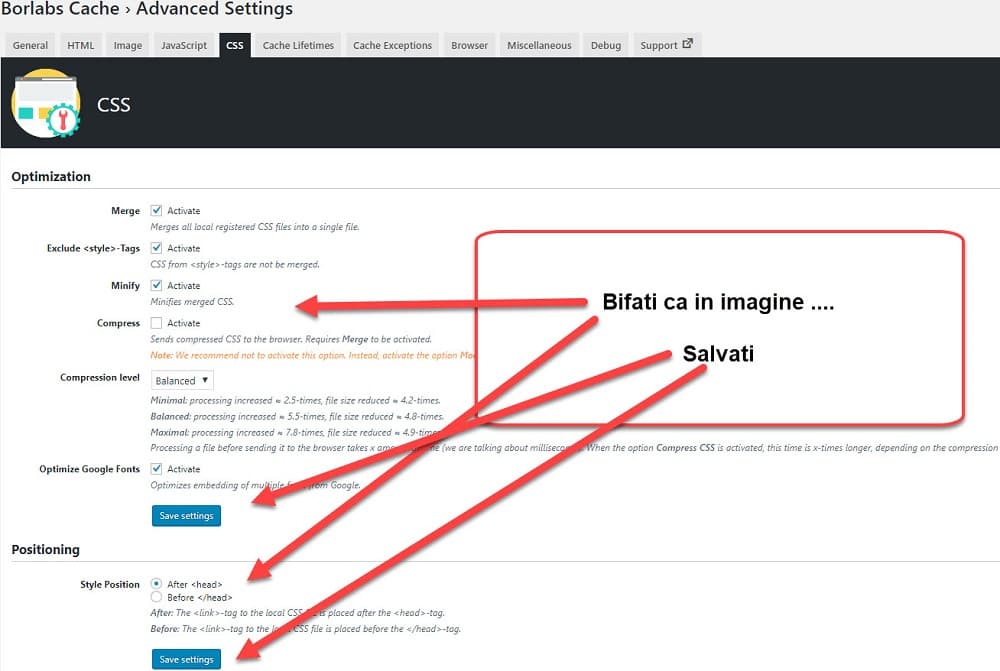
6.Cache Lifetimes
Bifati ca in imagine….

7.Cache Exceptions
De aici puteti exclude acele pagini sau postari care trebuiesc excluse de la cache. De ex: pagina cosului de cumparaturi, pagina de plata, etc.
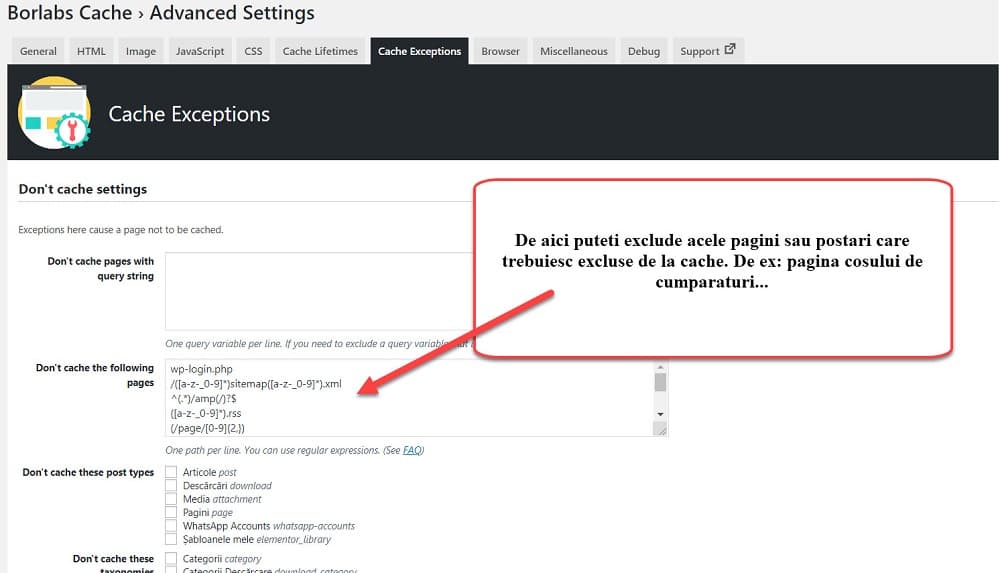
8.Browser
Setati controlul cache-ului din header ca in imagine…
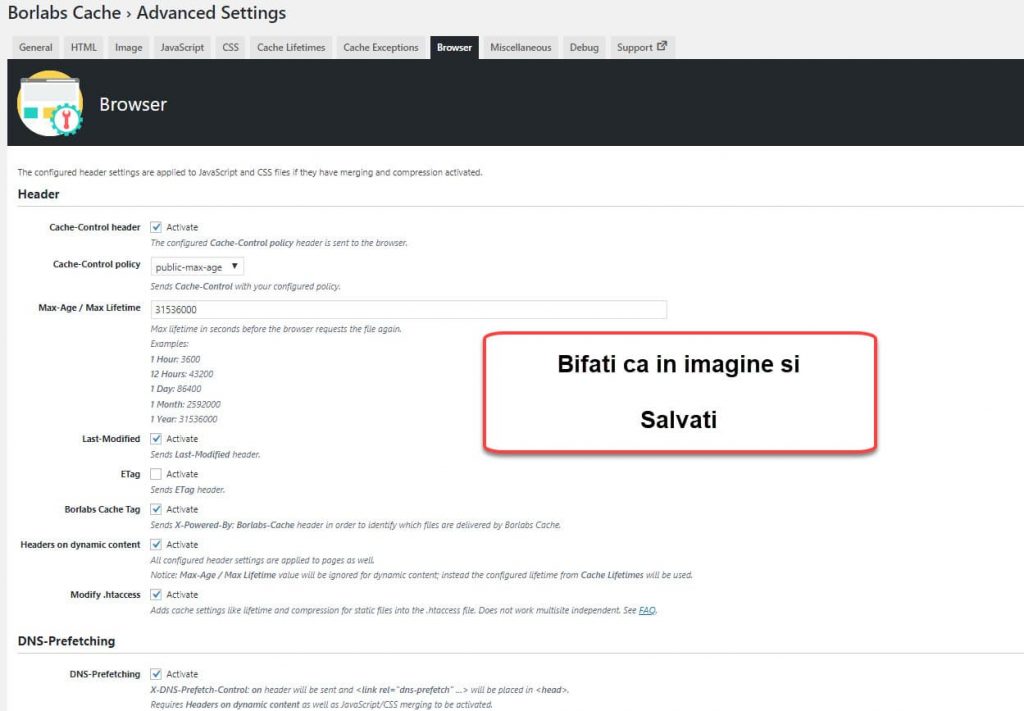
Concluzie – Cum Marim Incarcarea unui Site WordPress
Verificati acum site-ul in GTmetrix, ar trebui sa vedeti o imbunatatire pentru: Cum marim incarcarea unui site WordPress….
Atentie: Daca nu sunteti multumit de rezultat, retineti ce v-am spus mai sus, fiecare site are structura lui si setarile nu pot fi la fel pentru rezultate eficiente. Urmati sfatul pro….
Sfat Pro: Mergeti si descarcati varianta gratuita a pluginului ( Personal Free ) de pe pagina oficiala a dezvoltatorului. Instalati pluginul , activati-l si pe urma contactati dezvoltatorul pentru setari personalizate. O sa va ajute cu multa bunavointa, va garantez. Pe urma va hotarati daca merita cumparat sau nu…
Daca aveti intrebari, nu ezitati puneti-le mai jos in rubrica comentarii!